انجام پروژه و پایان نامه دانشجویی طراحی شهری و معماری
انجام پروژه و پایان نامه طراحی شهری و معماری بصورت دانشجویی با قیمت عالی در تهران و اصفهان و دیگر شهرهاانجام پروژه و پایان نامه دانشجویی طراحی شهری و معماری
انجام پروژه و پایان نامه طراحی شهری و معماری بصورت دانشجویی با قیمت عالی در تهران و اصفهان و دیگر شهرهاآموزش ایجاد یک پروژه جدید در Revit MEP و اتصال آن به یک پروژه معماری
ساختن یک پروژه ی جدید
کار ار با ساختن یک پروژه ی MEP آغاز می کنیم. در پنجره ی آغازین(Start) روی New… کلیک کنید. به طور کلی مسیر فوق را می توان به شکل زیر طی کرد:
Application Menu> New> Project
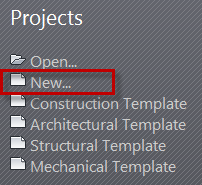
حالا در پنجره ی باز شده روی Browse کلیک کنید:
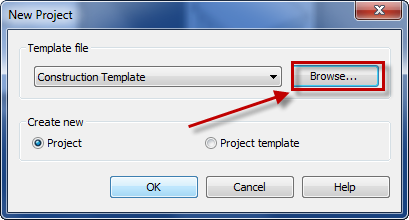
با اینکار به پنجره ای هدایت می شوید که بتوان به کمک آن به تمپلیت مورد نظر دست پیدا کرد. در صورتی که در سیستم خود تمپلیتی ندارید، می توانید یک نمونه ی آماده را از لینک پایین دریافت کنید. لازم به ذکر است که فایل مذکور توسط Autodesk برای پروژه های MEP تهیه شده است.
با این کار، یک پروژه ی جدید برای ادامه ی آموزش خود در اختیار گرفته ایم.
با این پکیج های فوق العاده، نرم افزار رویت یا هر نرم افزاردیگری را در کمتر از ۱ ماه بصورت حرفه ای و بدون نیاز به کلاس یاد بگیرید!
این کار را تمرین کنید، باید اتفاقی که برای شما می افتد، مشابه تصاویری باشد که در اینجا آورده شده است:
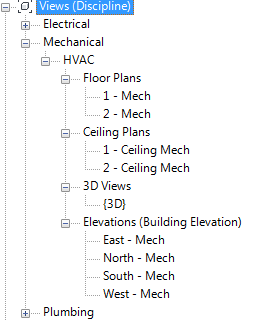
گام بعدی ایجاد ارتباط بین پروژه ی معماری و MEP می باشد.
یک پروژه ی معماری را مرتبط سازید
مرتبط یا Link کردن یک پروژه ی معماری، به شما آخرین تغییرات را نشان خواهد داد. در واقع هر تغییری که معمار انجام دهد، در کنترل شما خواهد بود(چیزی شبیه به XREF در اتوکد).
برای لینک کردن، به قسمت Insert بروید و در قسمت Link ها می توانید روی Link Revit کلیک کنید.
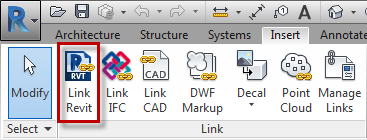
سپس arc plan.rvt که از قبل دانلود کرده اید را انتخاب کنید.
حالا با این اقدامات باید پروژه ی معماری در نرم افزار خود مشاهده کنید. پروژه را ذخیره کنید.
آموزش ایجاد یک پروژه جدید در Revit MEP و اتصال آن به یک پروژه معماری